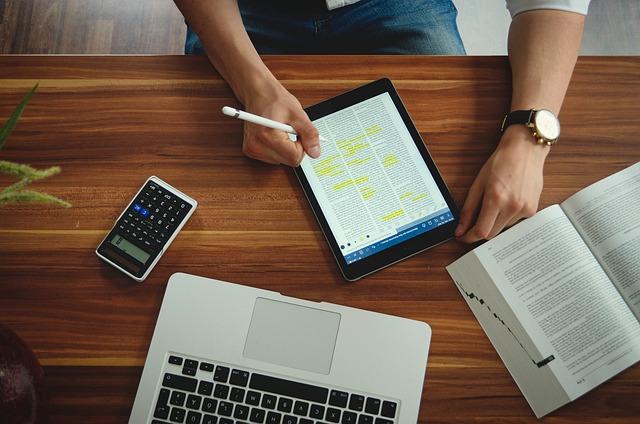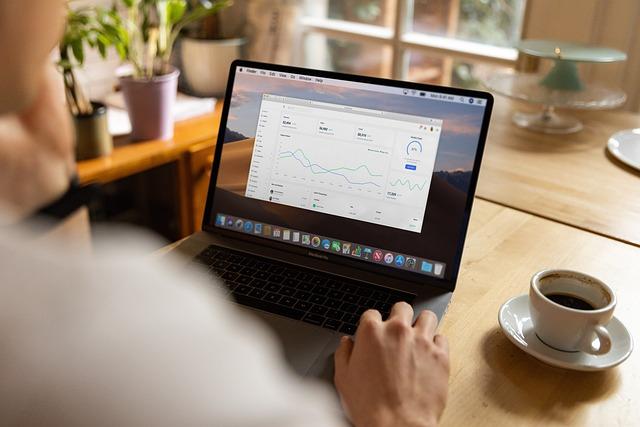在现代社会,无论是在学术报告、商业计划还是日常文档中,图形都是传达信息的重要工具。MicrosoftWord作为一个功能强大的文字处理软件,不仅能够处理文本,还提供了丰富的绘图功能。本文将为您详细介绍如何在Word中绘制图形,从基础操作到高级技巧,让您能够轻松地制作出专业的图形。
一、基础图形绘制
1.打开Word文档
首先,打开Word文档,点击插入选项卡,在菜单中选择图形选项。此时,您将看到多种图形选项,包括基本形状、箭头、公式、流程图等。
2.选择图形
以绘制矩形为例,选择基本形状中的矩形图标。此时,鼠标指针将变成十字形。
3.绘制图形
将十字形指针放置在文档的适当位置,按住鼠标左键并拖动,直到矩形达到所需的大小。释放鼠标左键,矩形即被绘制出来。
4.调整图形
选中图形后,会出现图形工具选项卡,其中包括格式和布局两个子选项卡。在这里,您可以调整图形的大小、颜色、线条样式等。
二、图形高级技巧
1.添加文本
右键点击图形,选择添加文字,然后在图形内部输入所需的文本。您还可以通过图形工具中的格式选项卡来调整文本的字体、大小和颜色。
2.连接图形
在Word中,您可以使用连接符来连接两个或多个图形。选择插入选项卡中的图形,然后选择连接符。选择合适的连接符,将其一端连接到一个图形的连接点上,另一端连接到另一个图形的连接点上。
3.创建图表
Word提供了多种图表类型,包括柱状图、折线图、饼图等。在插入选项卡中选择图表,然后选择所需的图表类型。在弹出的数据编辑窗口中输入数据,Word将自动生成相应的图表。
4.应用样式和主题
在图形工具的格式选项卡中,您可以选择图形样式和图形填充,来快速应用预定义的样式和颜色。此外,您还可以通过文档样式选项卡来整体改变文档的视觉风格。
三、图形布局与排列
1.对齐图形
选择多个图形,在图形工具的格式选项卡中选择对齐,然后选择合适的对齐方式,如左对齐、居中对齐等。
2.排列图形
在图形工具的格式选项卡中选择排列,您可以将图形层叠、或取消。此外,您还可以通过自动排列选项来自动调整图形的布局。
3.设置图形环绕
右键点击图形,选择环绕文字,然后选择合适的环绕方式,如嵌入、四周环绕等。这样,文本就会根据图形的形状自动环绕。
四、保存和导出图形
完成图形的绘制和编辑后,您可以保存文档,以便将来进行修改。此外,您还可以将图形导出为图片格式,如PNG或JPEG。右键点击图形,选择另存为图片,然后选择所需的格式和保存位置。
结语
掌握Word中的绘图功能,可以让您的文档更加生动、直观。无论是简单的图形绘制,还是复杂的图表和布局设计,Word都能为您提供强大的支持。通过本文的介绍,相信您已经对如何在Word中绘制图形有了全面的认识。开始实践吧,让您的文档更加专业和吸引人!